Tabellen in der Design-Ansicht
In der Abbildung unten sehen Sie die Hauptkomponenten von statischen und dynamischen SPS-Tabellen, wobei der Tabellen-Markup-Code eingeblendet ist (Tabelle | Tabellen-Markup-Code anzeigen).
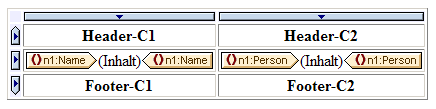
In der Abbildung oben sehen Sie eine einfache Tabelle, die von oben nach unten wächst und eine Kopf- und eine Fußzeile hat.
•Eine Spalte wird durch ein Rechteck mit einem Abwärtspfeil gekennzeichnet. Am oberen Rand von Spalten befinden sich Spaltenindikatoren. Klicken Sie auf den Spaltenindikator einer Spalte, um diese gesamte Spalte auszuwählen - z.B. um dieser Spalte eine Formatierungseigenschaft zuzuweisen.
•Eine Zeile wird durch ein Rechteck mit einem Rechtspfeil gekennzeichnet. Klicken Sie auf einen Zeilenindikator, um die gesamte Zeile auszuwählen.
•In Tabellen, die von oben nach unten wachsen (Abbildung oben) sind Kopf- und Fußzeilen durch Symbole gekennzeichnet, die nach oben bzw. unten zeigen. In Tabellen, die von links nach rechts wachsen, sind Kopf- und Fußzeilen durch Symbole gekennzeichnet, die nach links bzw. rechts zeigen (Abbildung unten).
•Um eine gesamte Tabelle auszuwählen, klicken Sie in die linke obere Ecke der Tabelle (in den Abbildungen oben und unten auf die Stelle, auf die der Cursorpfeil zeigt).
•Wenn eine Tabellenzeile oder - spalte ausgewählt ist, wird diese mit einem dunkelblauen Hintergrund angezeigt. In der Abbildung oben ist die Fußzeile ausgewählt.
•In Tabellen, die von oben nach unten wachsen, wird das Element, für das die Tabellen erstellt wurde ganz links außerhalb des Spalten-Zeilenrasters angezeigt (Abbildung oben). In Tabellen, die von links nach rechts wachsen, wird das Element, für das die Tabelle erstellt wurde, ganz oben außerhalb des Spalten-Zeilen-Rasters angezeigt (Abbildung unten).
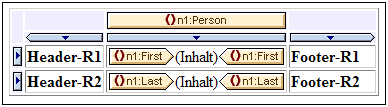
Nach Auswahl einer Spalte, Zeile oder Tabelle können in den Fenstern "Stile" und "Eigenschaften" Stile und/oder Eigenschaften für die Auswahl definiert werden.
Drag-and-Drop-Funktion
Die Spalten und Zeilen einer SPS-Tabelle (statisch oder dynamisch) können an eine andere Stelle innerhalb derselben Tabelle gezogen werden.
Einschließen von Zeilen und Spalten in Vorlagen und Entfernen der Vorlagen
Wenn Sie mit der rechten Maustaste auf eine Zeilen- bzw. Spaltenmarkierung klicken und im Kontextmenü (Abbildung unten) den Befehl Einschließen in | Vorlage oder Einschließen in | Benutzerdefinierte Vorlage auswählen, können Sie die Zeile bzw. Spalte in eine Vorlage einschließen. Im nächsten Schritt können Sie einen Node aus der Schema-Struktur auswählen oder einen XPath-Ausdruck für eine benutzerdefinierte Vorlage eingeben. Daraufhin wird rund um die Zeile bzw. Spalte eine Vorlage angelegt.
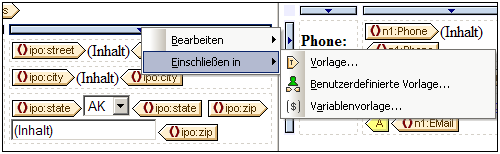
Eine um eine Zeile bzw. Spalte angelegte Vorlage kann auch entfernt werden, wobei die Zeile bzw. Spalte davon nicht betroffen ist. Klicken Sie dazu auf den Vorlagen-Tag und drücken Sie die Entf-Taste.
Die Funktionen zum Einschließen in eine Vorlage und zum Entfernen der Vorlage sind nützlich, wenn Sie eine Vorlage löschen möchten, ohne dabei auch den Inhalt einer Zeile oder Spalte zu löschen. Sie können die Zeile/Spalte anschließend bei Bedarf in eine andere Vorlage einschließen. Wenn Sie die Zeile/Spalte in eine benutzerdefinierte Vorlage einschließen, können Sie durch Filtern der Zeile bzw. Spalte auch interessante Ergebnisse erzielen (z.B. mit Hilfe von automatischen Berechnungen).